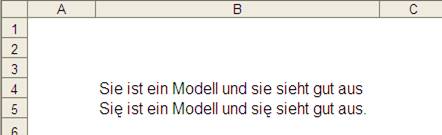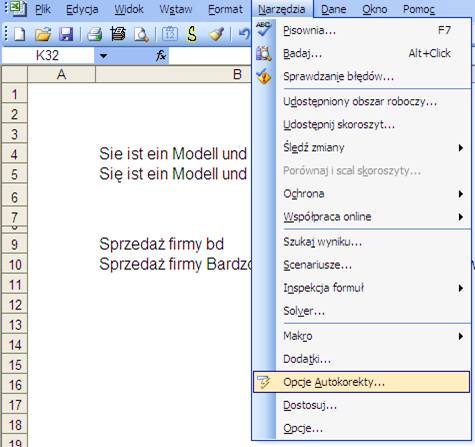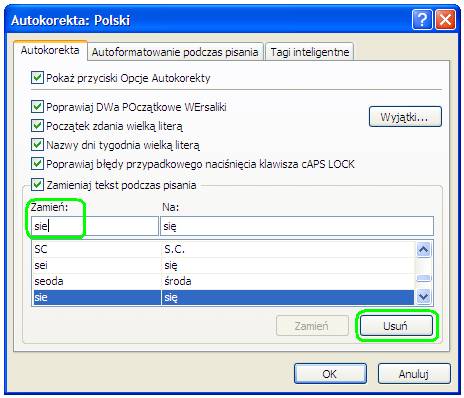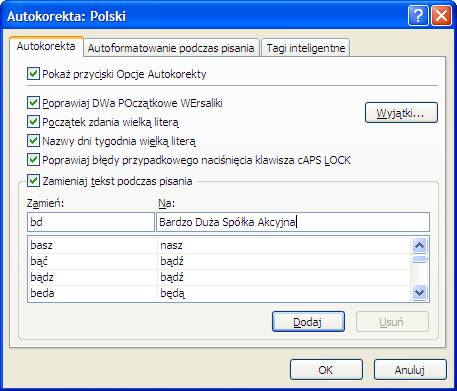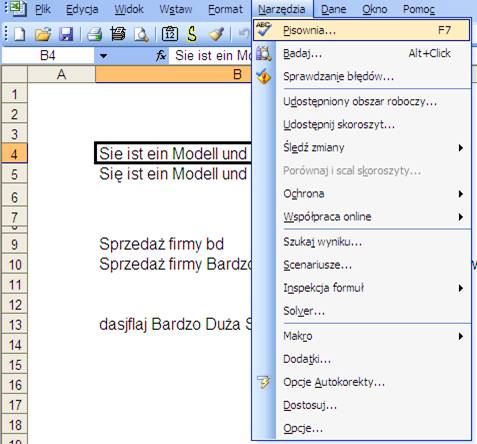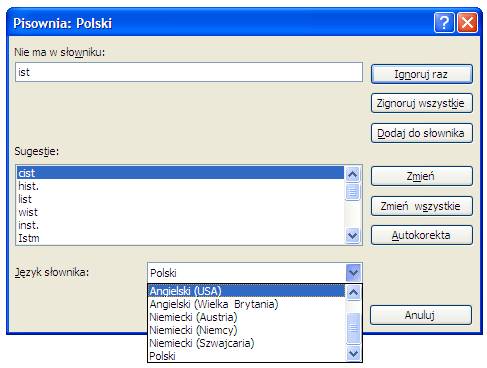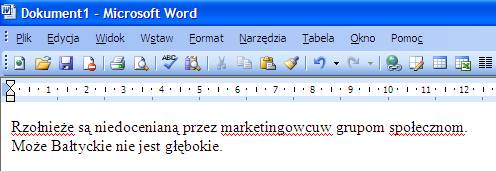Autokorekta i
Sprawdzanie Pisowni
Przykłady opisane w tej lekcji dostępne są w arkuszu Excela:
Autokorekta
i Sprawdzanie Pisowni.xls, tylko ich samodzielne przerobienie daje
gwarancję zapamiętania tej lekcji.
Przykłady dla wszystkich lekcji szkolenia Excel 2003: ExcelSzkolenie.pl
Cwiczenia Excel 2003.zip
Autokorekta
Przykład 1.
(Arkusz: ‘Autokorekta Sprawdzanie Pisowni’)
Autokorekta to narzędzie, które podczas
pisania zamienia błędnie napisane wyrazy na ich właściwą pisownie.
W pewnych wypadkach może jednak
okazać się uciążliwa.
Jeżeli np. chcemy napisać zdanie po niemiecku:
„Sie is ein Modell und sie sieht Gut aus.” Wyrazy Sie i sie (ona) zostaną przez
Autokorektę zamienione na „Się” i
„się”.
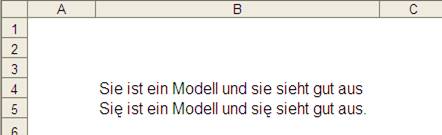
Opcję Autokorekty znajdziemy w Menu:
Narzędzia.
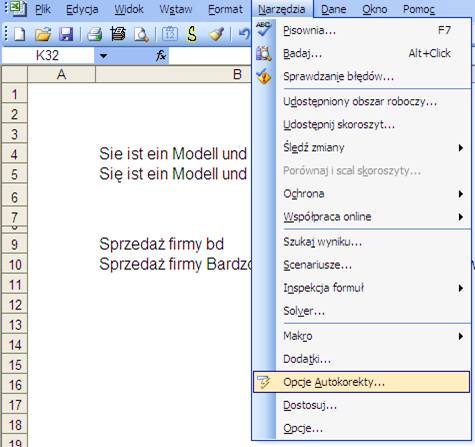
Możemy ją zupełnie wyłączyć poprzez odhaczenie
znaczka przy „Zmieniaj tekst podczas pisania”, lub usunąć tylko te zamiany,
które są dla nas uciążliwe.
Znajdujemy na przykład sie i wciskamy
przycisk ‘Usuń’. Od tego momentu wyraz nie będzie zamieniany.
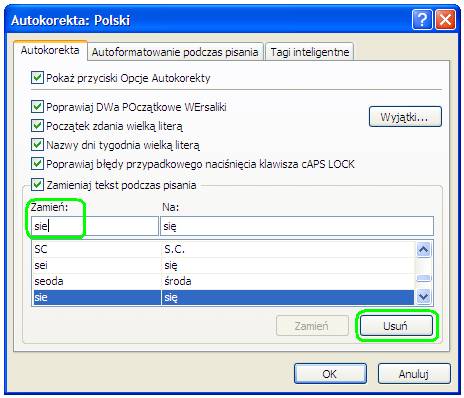
Czasami zdarza się że skróty nazw
używanych powszechnie w firmach, znajdują się na liście wyrazów do autokorekty.
Przykład 2.
(Arkusz: ‘Autokorekta Sprawdzanie Pisowni’)
Polecenia autokorekty możemy też użyć
do wprowadzania długich lub skomplikowanych nazw.
Jeżeli dla przykładu pracujemy w
firmie o nazwie „Bardzo Duża Spółka Akcyjna” i nazwy tej w pełnym jej brzmieniu
używamy dość często możemy wprowadzić zamianę liter ‘bd’ na ‘Bardzo Duża Spółka
Akcyjna’.
Klikamy przycisk ‘Dodaj’ a potem ‘OK’.
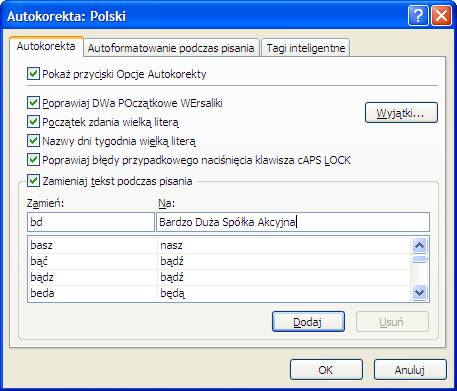
Od tego momentu zamiast wpisywać całą
nazwę wpisujemy ‘bd’ i po wciśnięciu spacji, przecinka lub kropki ‘bd’ samo
zamieni się na pełną nazwę firmy.
Sprawdzanie
pisowni
(Arkusz: ‘Autokorekta Sprawdzanie Pisowni’)
Polecenie ‘Pisownia’ znajduje się w
Menu ‘Narzędzia’.
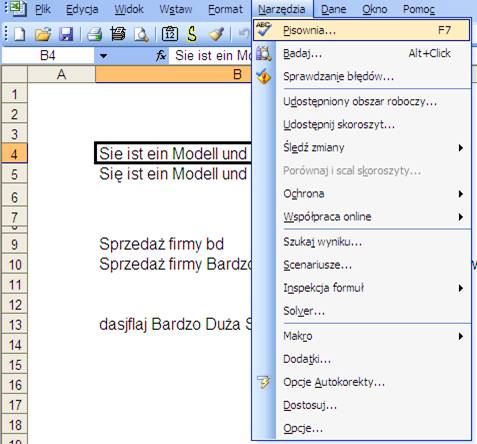
Po jego uruchomieniu mamy możliwość
sprawdzenia pisowni dla całego arkusza.
Język słownika możemy wybrać u dołu
tego okna, wybór i ilość słowników zależy od wersji Excela jaką mamy
zainstalowaną.
Słowa specyficzne dla danej firmy sugeruję
dodać do słownika, dzięki czemu nie będą już więcej pokazywane jako błąd.
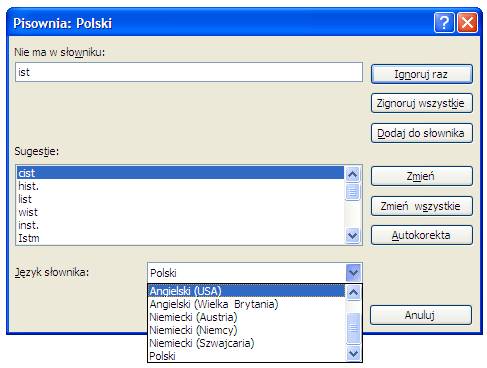
UWAGA, w przeciwieństwie do programu
Word, Excel przyjmie każdy wprowadzony tekst i nie podkreśli wyrazów nie
znajdujących się w słowniku czerwoną linią.
Dla porównania poniżej prezentuję ten
sam tekst w programie Word.

Należy jednak pamiętać że zarówno w
programie Word jak i Excel sprawdzane jest wyłącznie to czy dany wyraz znajduje
się w słowniku a nie to w jakim kontekście został użyty, poniższy przykład z
wyrazem „może” dobrze to obrazuje.
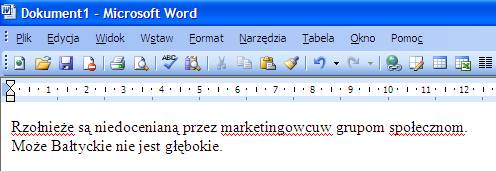
Szkolenie Excel 2003 Szkolenie Excel 2007